
MacBook Proは15インチと13インチの2つの画面サイズを選ぶことができますが、どちらを選ぶべきか迷ってしまいますよね。(現在はMacBook Pro 16インチと13インチを選ぶことができます。)
自宅での作業はMacBook Pro 15インチを使い、外での作業はMacBook Pro 13インチを使っていたのですが、どちらのモデルも使ってみて「15インチよりも13インチの方が使い勝手は上!」という結論に達しました。
ここでは、MacBook Pro 15インチとMacBook Pro 13インチのスペック、使いやすさの違いについて徹底比較、13インチモデルの方が使いやすいと思う理由について詳しく書いています。
どちらの機種にしようか迷っている方は参考にしてください。ちなみに、現在は15インチではなく画面サイズが大きくなったMacBook Pro 16インチが販売されています。
この記事の目次
MacBook Pro 15インチのメリット・デメリット
MacBook Pro 15インチは画面サイズが大きいのでマルチタスク作業に向いています。
- 画面サイズが大きいので作業しやすい
- 処理性能が高くて動画編集も余裕でこなせる
二つの画面を表示させておくことでスムーズにアプリケーションを切り替えて作業ができますし、デザイン制作や動画編集に向いているといってもいいでしょう。
2018年以降のMacBook Pro 15インチは6コアのCPUプロセッサに高性能な外部GPUを搭載しデスクトップ型のiMac 27インチ(2019)と同じくらいの処理性能を持っているので、外で負荷のかかる作業ができるメリットがあります。
ただし、画面サイズが大きいことにより筐体の大きさ、重さがネックとなってきますね。
- 本体サイズが大きくて重く持ち運びが大変
- デュアルモニター(縦置き)環境が使いにくい
- パームレフトの幅が広く腕が痛くなる
最新のMacBook Pro 16インチはさらに大きいので気軽に持ち運んで作業するのもちょっと大変だなと感じることがあります。また、画面が大きいのでデュアルモニターにして縦置きでの作業はしにくいと感じることがあります。
MacBook Pro 13インチのメリット・デメリット
MacBook Pro 13インチは画面サイズがちょうどよい大きさに収まっています。MacBook 12インチだと小さくて作業しにくいと感じることがありますが、13インチもあればかなり快適に作業することができます。
- 本体サイズがちょうど良い大きさ
- モバイル性と作業性を両立できる
- 2018年以降のモデルなら性能が高い
- デュアルモニター(縦置き)環境が使いやすい
それなのに筐体サイズもそれなりの小ささに抑えられているので、カフェなどに持ち込んで作業もしやすいですよね。性能は外部GPUを搭載していないので負荷のかかる作業は苦手ですが、動画編集やデザイン制作といった作業も普通にこなすことができます。
- 処理性能が少し弱い
13インチモデルのデメリットはあまりありません。
MacBook Pro 13インチ(2017)はIntelのデュアルコアプロセッサを搭載していたの性能はイマイチなところがありましたが、MacBook Pro 13インチ(2018)はクアッドコアプロセッサになったことで性能が大きく向上しました。
さらに、2019年に発売したMacBook Pro 13インチ(1.4GHz)はバッテリー駆動時間が改善して世代を重ねるたびにデメリットを克服して行っています。
なお、処理性能が少し弱いというにはIntelプロセッサを搭載した2020年前半に発売されたモデル以前であって、2020年11月に発売されたM1チップを搭載したMacBook Pro 13インチは性能も高くて、バッテリー持ちもめちゃくちゃ長くなったので弱点はホントにないです。
スペック・処理速度の違いについて
MacBook Pro 15インチの性能は高い
MacBook Pro 15インチと13インチのスペックを比較してみます。なお、2017年モデルのタッチバーなしのMacBook Proは2019年7月に販売終了しており、価格の安いモデルもタッチバーありモデルに刷新しました。
| モデル | 13インチ MacBook Pro 2019 |
13インチ MacBook Pro 2019 |
15インチ MacBook Pro 2019 |
|---|---|---|---|
| Touch Bar | あり | あり | あり |
| CPU | 第8世代 Intel Core i5-8279U 2.4GHz 4コア TDP 28W |
第8世代 Intel Core i5-8257U 1.4GHz 4コア TDP 15W |
第9世代 Intel Core i7-9880HK 2.6GHz 6コア TDP 45W |
| GPU | Iris Plus Graphics 655 (eDRAM 128MB) |
Iris Plus Graphics 645 (eDRAM 128MB) |
Radeon Pro 555X(4GB GDDR5) UHD Graphics 630 CTO:Radeon Pro Vega |
| RAM | 8GB 2,133MHz LPDDR3 オプション:16GB |
16GB 2,400MHz DDR4 オプション:32GB |
|
| SSDストレージ | 256GB (512GB・1TB・2TB) |
128GB(256GB・ 512GB・1TB) |
256GB (512GB・1TB・2TB・4TB) |
| Thunderbolt 3/USB-C | 4つ | 2つ | 4つ |
| 価格 | 198,800円〜 | 139,800円〜 | 258,800円〜 |
| モデル | 13インチ MacBook Pro 2019 上位モデル |
13インチ MacBook Pro 2019 下位モデル |
15インチ MacBook Pro 2019 |
|---|---|---|---|
| Touch Bar | あり | あり | あり |
| シングルコアスコア | 4858 | 4644 | 5054 |
| マルチコアスコア | 17520 | 16673 | 21256 |
MacBook Pro 15インチ(2018)は6コアのCPUプロセッサに加えて外部GPU(Radeon Pro 555X、Radeon Pro Vega )を内蔵しメインメモリを最大32GBまで増設できるので、動画編集などにクリエイティブ作業をするには最適なマシンとなっています。
(2019年モデルは8コアのCore i9にカスタマイズが可能となっています。)
MacBook Pro 13インチも2018年に発売されたモデルから2コアから4コアにグレードアップしたCPUプロセッサを搭載して、2016年モデルの15インチモデルに匹敵する性能を手に入れました。
デュアルコアとクアッドコアって全然性能が違うんですよね。本当に一気に性能が上がったので13インチモデルがさらに魅力的なものになりました。動画編集など負荷のかかる作業も問題なくできるので、本当にスゴイの一言です。
体感速度で性能差を感じない
今までMacBook Proの15インチモデルを使ってきたのはデザインツールを快適に使うためでした。
- Adobe IllustratorやPhotoshopを同時起動しても快適に動かしたい
- 画面が大きい15インチモデルで効率よく作業をしたかった
しかし、2016年以降に発売されたMacBook Pro 13インチモデルの性能はそこそこ高くなっているので、15インチモデルでなくても十分に快適に作業をすることが可能であることに気付いたのです。

MacBook Pro 13インチのメインメモリは8GBを標準搭載しています。8GBのメインメモリだとアプリを同時起動したり負荷をかける処理をすると若干のモタつきはあります。
しかし、以前まで使っていた2015年以前の旧型MacBook Pro 15インチと比べるとさほど動作速度の差を感じないんですよね。
現在は、MacBook Pro 13インチを16GBのメインメモリ使っているので快適に動作しています。AdobeのLightroom、Illustrator、Photoshop、InDesignといったクリエティブツールならMacBook Pro 13インチでも問題なく快適に作業することができます。
また、Adobe Premiereを使った動画編集もMacBook Pro 13インチでも問題なくできているので、よほど性能にこだわりがないなら13インチでも大丈夫だと思います。
ただし、動画書き出しについては15インチモデルの方が速くなるので動画制作をするなら15インチを選んだ方がいいのかもしれません。
[ad2]
13インチはTouch Barなしにできる
MacBook Proはファンクションキーの代わりにTouch Bar(タッチバー)を搭載していますが、13インチはTouch Barを搭載していない価格の安い下位モデルがあります。
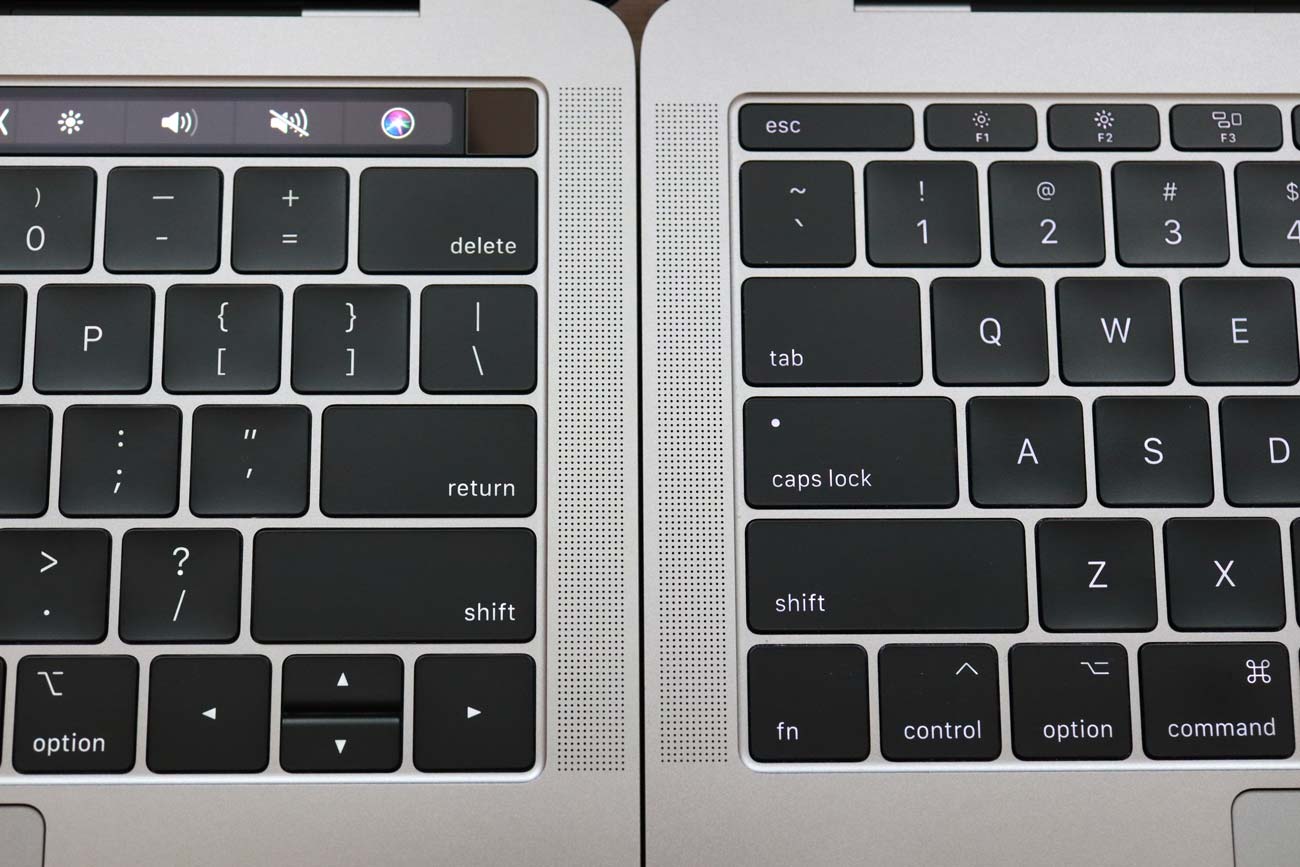
なお、Touch Barを搭載していないのは、下位モデルのMacBook Pro 13インチ(2016)とMacBook Pro 13インチ(2017)で現在の下位モデルはTouch Barを搭載したモデルに変わっています。
従来のファンクションキーは音量ボタン、画面の明るさなど固定された専用ボタンがあるのでタッチタイピングでキーボードを見なくても操作できましたが、Touch Barはタッチパネル式のボタンになっています。
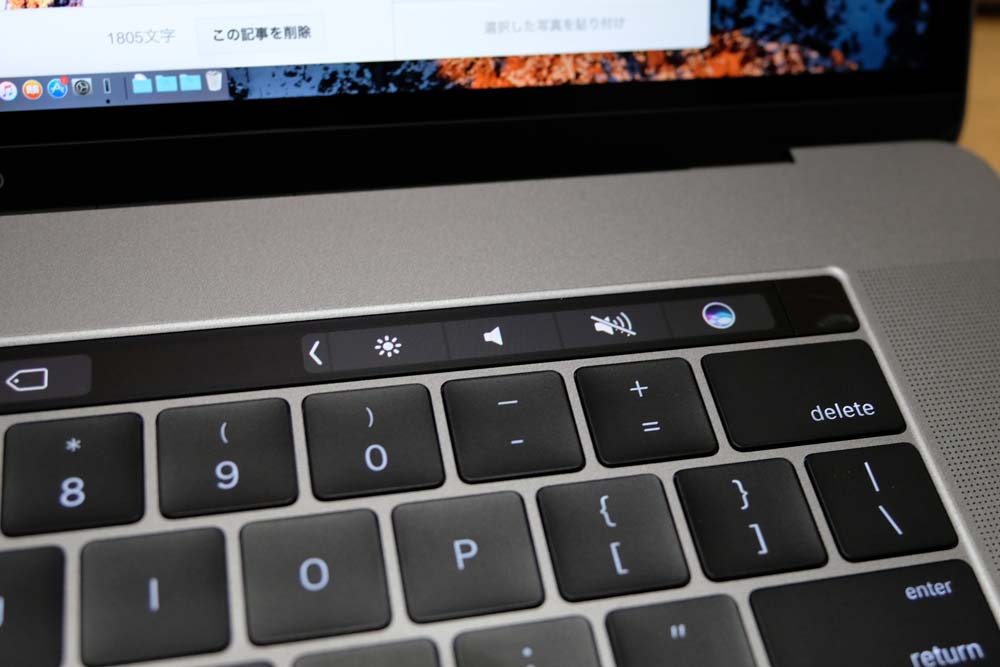
Touch Barによる画面の明るさ調整はアイコンをタップして調整バーを表示させてスライドさせるか、アイコンをタップしてそのまま横にスライドさせるだけで画面の明るさを調整することができます。
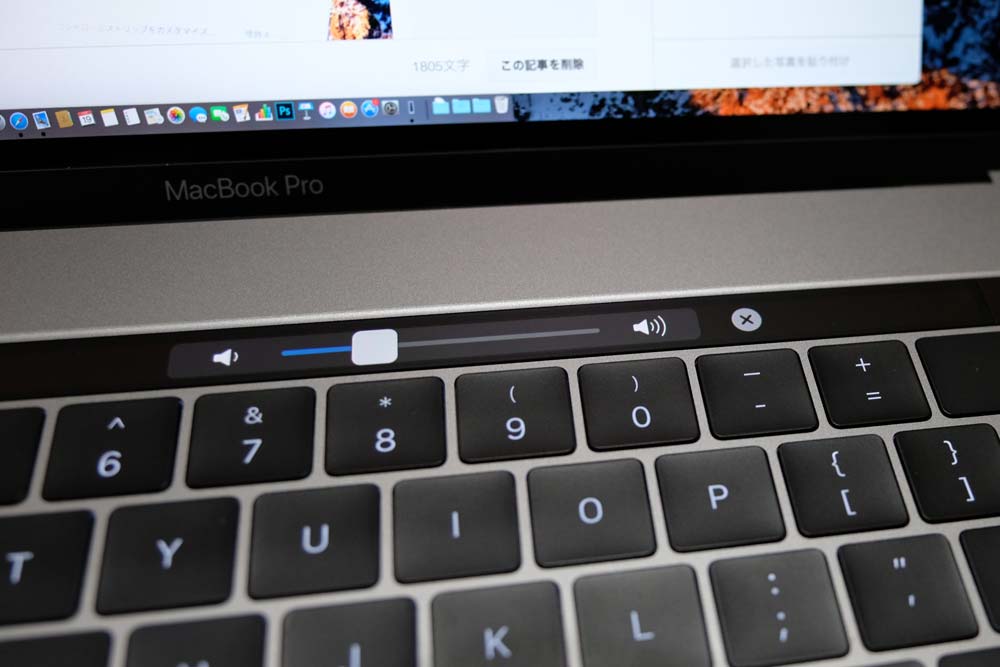
最初は使いにくいかなと思いましたが、Touch Barは慣れたら便利にというか、普通に使うことができます。
また、Touch Barは指紋認証・Touch IDを搭載しているので画面ロック解除、Apple Payの支払い処理に使うことができます。わざわざパスワードを入力しなくても画面ロック解除ができるのはとても便利ですよね。
とはいえ、Touch Bar自体は絶対に必要なものではありません。使いこなすことができれば便利かもしれませんが絶対に必要かと聞かれるとMacBook ProにはTouch Barは必要はないでしょう。
Touch Barはいらないけど指紋認証のTouch IDは欲しいというのが本音です。Touch Bar非搭載モデルの電源ボタンにTouch IDが搭載されたら便利でしょうね。
(MacBook Air 2018はタッチバーなしでTouch IDを搭載したモデルとなっていて、2020年のMacBook Air(Intel・2020)、MacBook Air(M1・2020)もTouch Barなしでファンクションキーを搭載したモデルとなっています。
なお、MacBook Pro 13インチのタッチバーなしモデルは2017年モデルが最終となり2019年に発売されたMacBook Pro 13インチ(1.4GHz)はTouch Barありモデルとなりました。

こちらは13インチMacBook ProのTouch Barなしモデル・ありモデルに採用しているCPUプロセッサの性能を比較したものです。
| 13インチMacBook Pro タッチバーなし |
13インチMacBook Pro タッチバーあり |
||||
| 年式 | 2017 | 2016 | 2018 | 2017 | 2016 |
| CPU | 第7世代 2コア Core i5 2.3GHz |
第6世代 2コア Core i5 2.0GHz |
第8世代 4コア Core i5 2.3GHz |
第7世代 2コア Core i5 3.1GHz |
第6世代 2コア Core i5 2.9GHz |
| GPU | Iris Plus Graphics 640 | Iris Graphics 540 | Iris Plus Graphics 655 | Iris Plus Graphics 650 | Iris Graphics 550 |
| RAM | 8GB 2,133MHz LPDDR3 | 8GB 1,866MHz LPDDR3 | 8GB 2,133MHz LPDDR3 | ||
| Geekbench スコア (マルチコア) |
9237 | 7093 | 16515 | 8931 | 7531 |
| USB-Cポート数 | 2つ | 4つ | |||
| 価格 | 164,800円 | 148,800円 | 198,800円 | 178,800円 | |
2017年モデルまでは両モデルともCPUの性能はさほど差がありませんでしたが、Touch BarありのMacBook Pro 13インチ(2018)で2コアから4コアのCPUになったことで性能が一つ飛び抜けました。
性能を重視するのならTouch Barありモデルを選ぶことになりますが、性能を求めないのであれば価格の安いTouch Barなしモデル。しかし、2019年にTouch Barなしモデルが撤廃されました。
MacBook Pro 13インチ(Touch Barなし)はAppleの整備済み製品から安く購入することができる場合があります。どうしてもTouch Barなしモデルが欲しいなら整備済み製品をチェックしてみてください。
ただ、現在はMacBook AirがTouch ID + ファンクションキーの組み合わせのキーボードを搭載していて、第10世代のCoreプロセッサを搭載して性能も向上しているのでTouch Barをどうしても使いたくないならAirのクアッドコアモデルを選ぶのがいいでしょう。
パームレストの幅の広さについて
MacBook Pro 15インチは本体サイズが大きいので当然ながらパームレストの幅も広くなっています。パームレフトが広いと本体のエッジ部分が腕に触れてしまい長時間作業をしていると痛くなってしまうことがあります。
しかし、 MacBook Pro 13インチ モデルのパームレフトは幅が狭いのでエッジ部分が触れないので腕が痛くなることはありません。
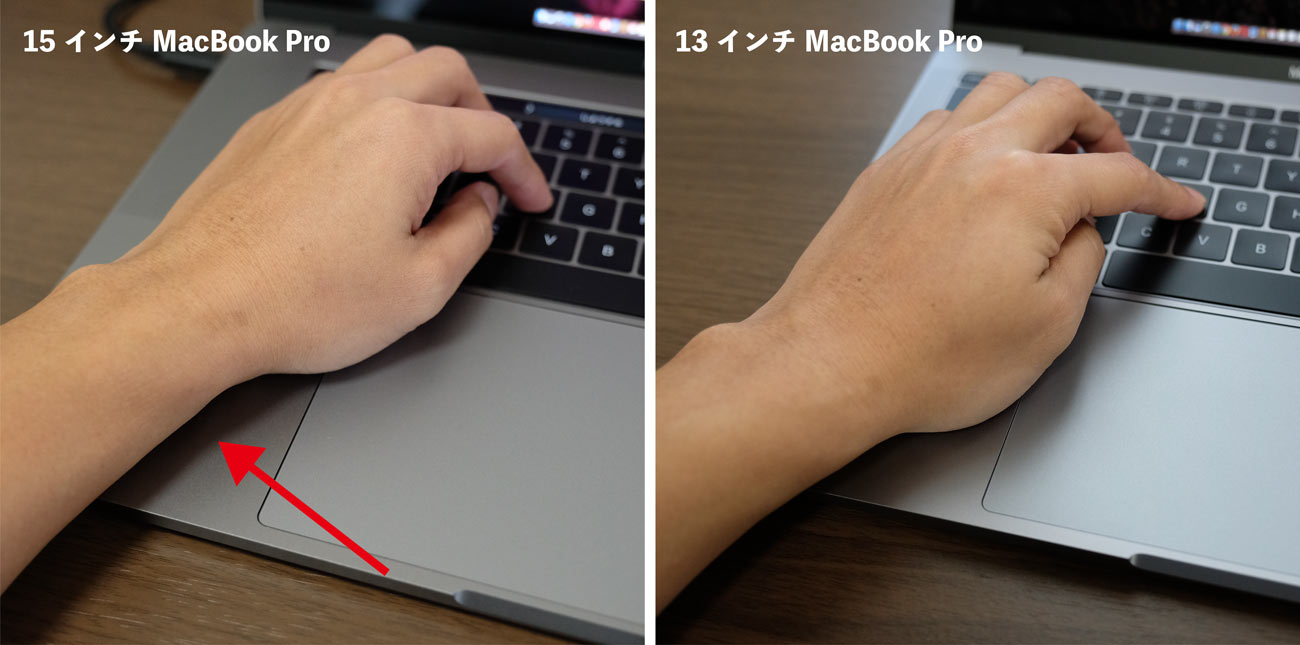
エッジ部分って意外と痛いんですよね(笑)腕に跡がついてしまうほど。おそらく、手の大きさによって違うと思うので個人差はあるのかなと思いますが、手が小さい方はMacBook Pro 15インチは少々扱いにくいと感じるかもしれませんね。
MacBook Pro 15インチと13インチのサイズの違い
現行モデルのMacBook Pro 13インチは2015年以前のモデルよりも本体サイズが少しだけ小さくなって軽くなりました。
| MacBook Pro 13インチ (2016年以降) | MacBook Pro 13インチ (2015年) | |
| サイズ | 212.4 x 304.1 x 14.9 mm | 219 x 314 x 1.8 mm |
| 重量 | 1.37kg | 1.58kg |
ほんの少しだけの差ですがこの小型化が非常に大きいのです!
持ち運びに使用しているカバンは旧型の13インチだと入らないけど新型なら入っちゃうんです。僕のカバンがたまたまそうだっただけですが、今までもう少し小さかったら良かったのにと思っていたのが新モデルで小さくなったことで実現しています。素晴らしいです。
2016年以降の MacBook Pro 15インチモデルも2015年モデルと比べると小型化されています。しかし、それでも13インチと比較するとモバイル性には欠けています。持ち運びは普通にできますが、入れることができるカバンも選びますし、重量があるので常に持ち運ぶには少し重たいですよね。
12インチ・13インチ・15インチの違い
12インチ、13インチ、15インチの本体や画面の大きさを比較してみましょう。
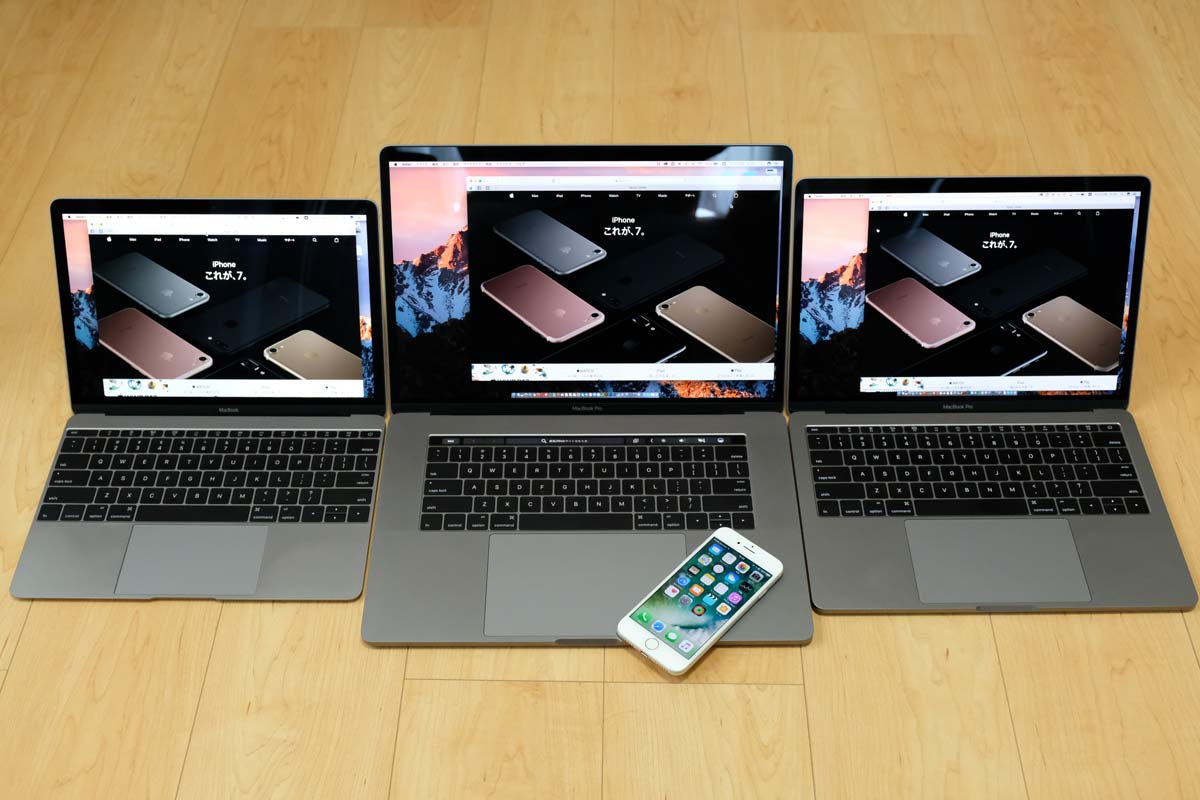
| モデル | MacBook 12インチ | MacBook Pro 15インチ | MacBook Pro 13インチ |
|---|---|---|---|
| サイズ | 196.5 x 280.5 x 3.5〜13.1 mm | 240.7 x 349.3 x 15.5 mm | 212.4 x 304.1 x 14.9 mm |
| 重量 | 0.92kg | 1.83kg | 1.37kg |
各モデルの使い勝手の違いをまとめました。
MacBookは12インチの画面サイズなので本体もとても小さくコンパクトでモバイル性能は最強といっていいでしょう。ただし、画面が小さいので、ウィンドウを並べての作業効率が悪く、画面の高さが低いので上から見下ろすような姿勢になり長時間作業をしている首や肩が疲れてしまいます。
メインマシンとしては厳しいですが新幹線や飛行機など作業エリアが限られてしまうようなところで作業をしたいアクティブなユーザーさんに最適なモデルといえるでしょう。
ただし、MacBook 12インチは2019年7月に販売終了してしまいました…。モバイル性能に優れた完璧なマシンだっただけに残念すぎますね。Mac整備済み製品やAmazonで購入することができるので、欲しい方は今が狙い目かも。
MacBook Proの15インチモデルは画面が大きく解像度も高いので、数多くのウィンドウを並べることができるので作業効率は一番良いです。ただし本体サイズが大きく重量も重いのでモバイル性に欠けますし頑張って持ち運びはできますが機動性は落ちます。
性能を重視したいユーザーさんにおすすめのモデルですが、個人的にパームレスト部分の幅が広いせいなのかキーボードが少し打ちにくく若干使いにくと感じてしまいます。
MacBook Proの13インチモデルは15インチと12インチの中間の大きさでモバイル性と作業性・性能の面において一番バランスの取れたサイズとなっています。このサイズなら15インチで入れることができなかったカバンの中に入れることができます。
外で作業をすることが多いが喫茶店などしっかりと作業をする場所を確保することができるユーザーさんにおすすめのモデルです。
[ad3]
15インチと13インチの本体サイズを比較
MacBook Pro 15インチと13インチを実機で比較をしてみました。
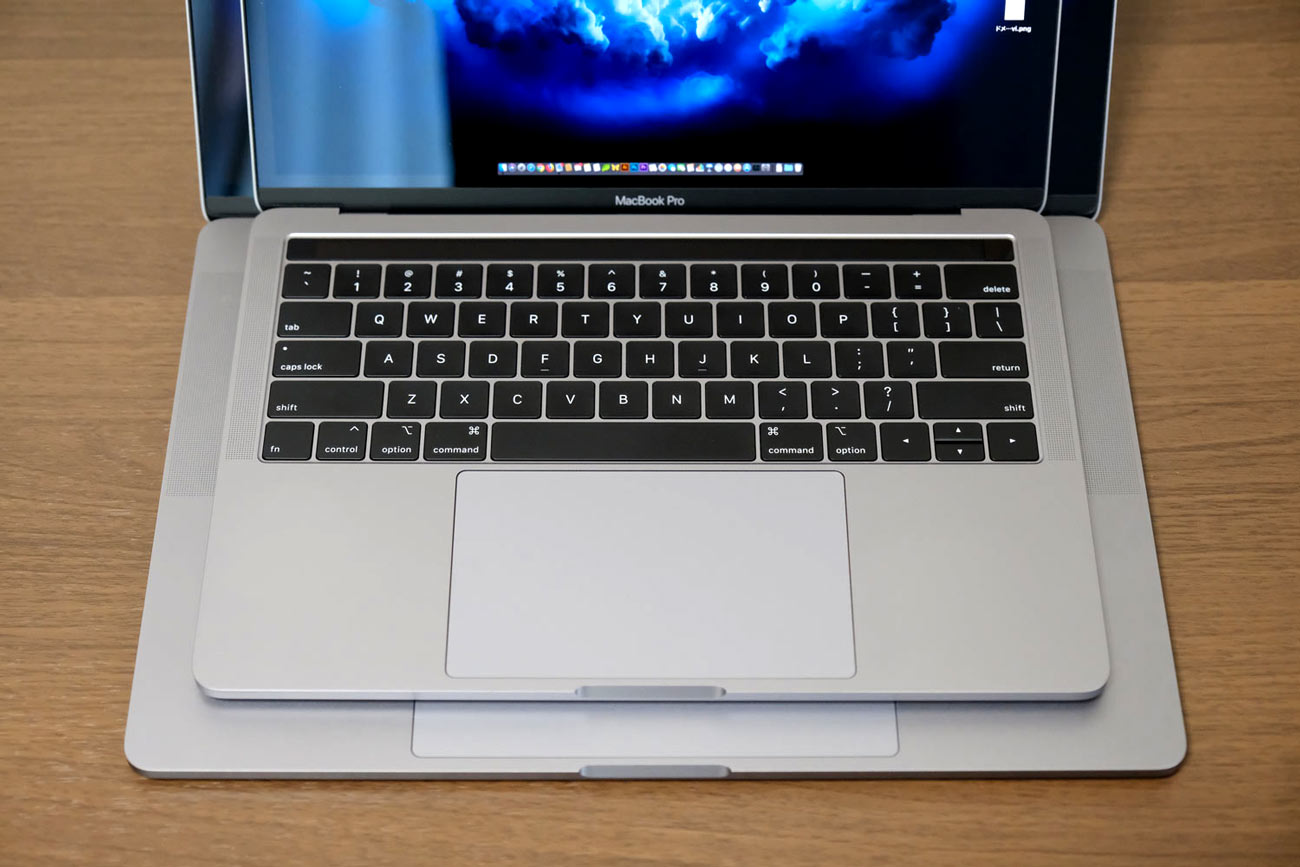
こうやって比較すると大きさにかなりの差がありますよね。なお、画面サイズが大きいMacBook Pro 15インチの方がウィンドウを並べて作業をすることも可能となります。

MacBook Pro 13インチはウィンドウを並べて作業もできますが、Mission Controlを駆使してマルチタスキングすることになります。それでも、一つのウィンドウは大きく表示させることができるので作業効率はそこまで悪化しないのが13インチモデルの良いところなんですよね。
13インチと12インチの本体サイズを比較
MacBook Pro 13インチとMacBook 12インチの本体サイズを比較しました。もう、MacBookの筐体サイズの小ささには驚かされますね。画面サイズは1.3インチと差がないように見えますが、本体サイズの差は大きいんですよね。

持ち運びのしやすさはMacBook 12インチの方がいいですが、画面の大きさ、性能の高さによる作業効率はMacBook Pro 13インチの方が上となります。

13インチという画面サイズは作業のしやすさと持ち運びのしやすさを両立した最高の大きさですよね。どこかに持ち出すにしても邪魔にならない大きですし、作業するのしても画面の小ささを感じない大きさですし。
MacBookの本体サイズはとにかく小さくて軽いのが最高のメリットです。カバンの中に入れてしまえば筐体のサイズの違いを感じることはないですが、やはり軽いので長時間の移動になるとその差は大きいですよね。
デュアルディスプレイ環境の使いやすさ
MacBook Proはモバイルノートなので、外で使うのもいいし、自宅や職場で外部ディスプレイを接続してデスクトップマシンとして使うこともできます。
画面を閉じることでクラムシェルモードにすることで完全にデスクトップ化することもできますし、4Kモニターと接続することでMacBook Proよりも遥かに高解像度のディスプレイで効率よく作業することもできます。
ちなみに、MacBook Pro 15インチ(2013)に4Kモニターを接続すると排気ファンがガンガン回ってましたが、2016年以降のMacBook Proは性能が向上したのかファンが回らず静かに作業することができます。
13インチでデュアルディスプレイにした場合
MacBook Pro 13インチは画面サイズが小さすぎず大きすぎない大きさとなっています。外部モニターを本体の後ろに置いた状態でも画面が隠れることなく作業することができます。

4Kモニターをメインのディスプレイにして作業してMacBook Pro 13インチをサブディスプレイのような感じで使うことができる外部モニターの縦置きスタイルは作業がとても捗るんですよね。

外部モニターを使う場合は外付けキーボードを使うのが一般的ですが、このスタイルならMacBook Pro 13インチに搭載しているキーボードをそのまま使うことができるので、外付けキーボードを用意する必要性もありません。
また、このモードなら蓋と閉じてクラムシェルモードにする必要性もないので指紋認証のTouch IDもそのまま使うことができますし便利でいいですよね。
15インチでデュアルディスプレイにした場合
MacBook Pro 15インチになると画面サイズが大きすぎて外部ディスプレイが本体に隠れてしまって外部ディスプレイを活かすことができません。

ディスプレイの高さを上げたら目線が高くなり作業性は悪いですし、MacBook Proをメイン画面にすると目線が下がって最適なポジショニングを維持することができません。
横にモニターを並べるのもいいですが目線の横移動が疲れるし最適なポジショニングを取ることが難しくなってしまうのです。

なので、MacBook Pro 15インチは本体をパタンと畳んでクラムシェルモードにして外部キーボードを接続して使うのが使いやすいのかなと。ただ、それだとTouch Barを使えないなどMacBook Proの機能を有効活用することができなくなってしまいます。
と考えると、MacBook Pro 13インチの方が外部モニターとの相性は良いってことになりますよね。
バッテリー駆動時間の違いについて
MacBook Proの13インチ、15インチともにバッテリー起動時間は公式の仕様は同じ最大10時間なっています。
| 13インチMacBook Pro | 15インチMacBook Pro | |
| ワイヤレスインターネット閲覧 | 最大10時間 | 最大10時間 |
| iTunesムービー再生 | 最大10時間 | 最大10時間 |
| バッテリー容量 | 54.5Wh | 87W |
しかし、MacBook Pro 15インチは想像以上にバッテリーの持ちが悪くなっており、だいたい4時間ほど使用するとバッテリー残量は20%ほどになってしまいます。
なので、午前中に作業をすると午後の早い時間に充電をしないといけないことになり、画面の明るさを暗めに調整したりIllustratorやPhotoshopなどパワーを使うアプリをできる限り起動しないようにしたり、バッテリーが減らないようにする必要があるのです。
MacBook Pro 13インチなら5〜7時間ほど使用しても20%はバッテリー残量が残っているので、午前中に外で出て作業していたとしても午後の数時間は充電なしで作業をすることができます。
なお、2019年7月に発売したMacBook Pro 13インチ(1.4GHz)はCPUのクロック周波数を抑えたモデルとなっていて、バッテリー駆動時間が上位モデルよりもかなり改善しています。
[ad4]
まとめ:MacBook Proは13インチがトータルバランスで使いやすい!
最後にMacBook Proは15インチ・13インチ、どちらのサイズがいいかをまとめました。
- 性能:13インチ <<15インチ
- 使いやすさ:13インチ >> 15インチ
- モバイル性能:13インチ > 15インチ
- バッテリーの持ち:13インチ > 15インチ
トータルバランスが取れているのはMacBook Pro 13インチモデルです。自宅だけではなく外に行って作業をすることがあるのであればおすすめです。バッテリー駆動時間も15インチモデルよりも長いので13インチモデルを使う大きなメリットとなるでしょう。
- 性能を重視して快適に作業をしたい
- メインが動画編集などクリエイティブな作業
- 広い作業エリアでマルチタスキングをしたい
- 自宅や職場で作業をすることが多い
- 喫茶店など外で作業をすることが多い
- メインが執筆作業で性能はそこまで求めない
- 動画編集はたまにしかしない
- 縦置きデュアルモニター環境を作りたい
- 価格は安い方がいい
今まで MacBook Pro 15インチをメインマシン、MacBookをサブマシンにした2台体制にしていましたが、動画編集などの高い負荷のかかる作業はあまりしないので MacBook Pro 13インチをメインマシンにして1台に集約してしまってもいいかもしれないと思っています。
ただし、フリーランスで活動をしている以上はメインマシン1台で運用するのはかなりのリスクがあります。もし、トラブルあった時に全ての作業が止まってしまうからです。なので基本はメインマシンとサブマシンの2台体制で運用するのが一番いいのかなと思います。
https://sin-space.jp/2015/05/07/133552
MacBookの比較・おすすめはこちらです。
旧型のMacBook Proは整備済製品で販売していることがあり、通常の価格よりも安くMacBook Proを手に入れることができるのでおすすめです。
整備済み製品は初期不良などの端末を新品レベルにまで修理したものですがAppleの保証もしっかり付いてくるので新型モデルにこだわりがないのであれば非常におすすめなものとなっています。
Macを買ったら設定しておきたいおすすめの初期設定について紹介しています。これを設定しておくことでさらにMacが使いやすくなるのでおすすめですよ!
https://sin-space.jp/2016/11/18/124622









こ ん な か ん じ で 非 常 に よ み づ ら い で す よ ( ^ ω ^ )